如何禁用右鍵單擊 WordPress 圖像
已發表: 2023-03-30您是否注意到有人在未經您許可的情況下竊取您的圖像? 如果您是這種情況的受害者,我們會為您準備一些東西。 本文將向您展示如何禁用右鍵單擊 WordPress 圖片並限製圖片下載!
為什麼禁用右鍵單擊 WordPress 圖片?
如果您是原創內容創作者,那麼保護您的照片免遭盜竊將是您最關心的問題。 如您所知,每個人都可以通過兩次單擊來下載您的圖片——一次右鍵單擊和一次左鍵單擊,因此當您的首要任務是防止網站上的圖片被盜時,您應該首先禁用右鍵單擊圖片。 這將幫助您打擊圖像盜竊並減少未經授權的下載。
一些網站會聘請圖形設計師為其業務創建圖像。 如果您通過花錢聘請設計師來開發圖片,您還應該毫不猶豫地考慮禁用該功能。
以下部分將向您展示這樣做的一些優缺點,以便您更好地理解這個概念。
禁用右鍵單擊的優點和缺點
在我們繼續之前,了解在您的 WordPress 網站上禁用該功能的利弊是必不可少的。 它將幫助您決定這樣做對您的網站是否是個好主意。
優點
- 防止圖像盜鏈——如果有人知道您的媒體文件 URL,他們會直接將其嵌入到他們的網站上,而無需將其上傳到他們的服務器。 刪除右鍵單擊功能將防止它發生(本指南後面將詳細介紹圖像盜鏈)。
- 保留你的原創作品——如果你為圖像付費,你必須考慮它。 這樣,您可以保留原始作品並限制每次外部下載。
缺點
- 並非對每個訪問者都是最佳選擇——如果您在博客文章中共享代碼片段,則禁用該功能是錯誤的。 訪問者需要復制代碼片段而不是手動輸入。
- 並非每次都有效——用戶仍然可以通過在瀏覽器選項卡上阻止 JavaScript 或截取圖片來竊取您的圖片。
如何禁用右鍵單擊WordPress
現在您已經了解禁用右鍵單擊如何保證您網站內容的安全,讓我們看看在 WordPress 上執行此操作的不同方法。 有兩種方法可以完成任務。
- 使用插件
- 手動使用一些代碼
我們將向您展示這兩種方法,因此您可以根據自己的要求和偏好選擇一個選項。
話不多說,讓我們看看過程。
1) 使用插件
我們將使用這些插件:
- 禁用 WP 的右鍵單擊
- WP 內容複製保護和無右鍵單擊
這兩個插件都可以毫不費力地完成這項工作。 現在,讓我們看看它是如何完成的。
1.1) 禁用 WP 的右鍵單擊
該插件的作用正如它的名字所說:它禁用了在 WordPress 上的右鍵單擊。 這不僅僅意味著您不能複製圖像。 這也意味著您無法複製文本、在 Google 中搜索您突出顯示的術語或使用右鍵單擊按鈕執行任何其他操作。
如果您認為這是最佳選擇,讓我們進入逐步完成任務的過程。 您需要做的第一件事是,在您的網站上安裝 Disable Right Click for WP 。 由於它是免費版插件,您可以直接從 WordPress 插件存儲庫安裝它。
轉到插件 > 添加新插件。
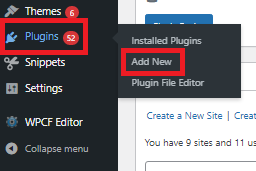
搜索插件,安裝它,然後激活它。
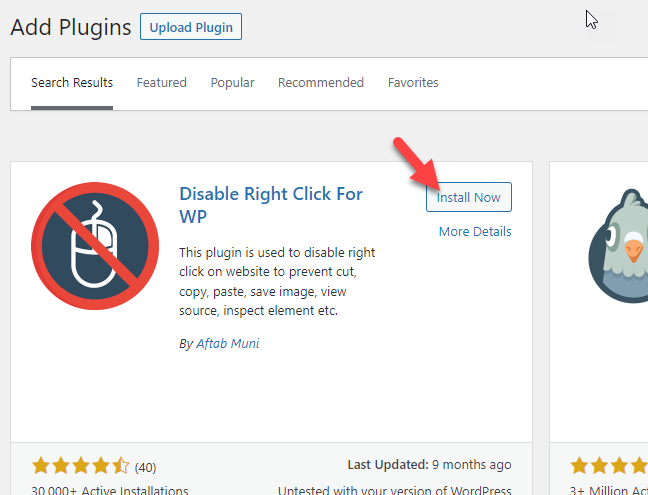
當您激活該插件時,它將在您的整個網站上運行,但如果您以管理員身份登錄,您將擁有完全控制權並且可以毫無問題地執行右鍵單擊。
它還會禁用鍵盤快捷鍵,例如:
- CTRL+C、CTRL+X、CTRL+V:複製、剪切和粘貼
- CTRL + U:查看源代碼
- F12/CTRL+SHIFT+I/CTRL+SHIFT+K:檢查元素
現在,人們將無法下載您網站的圖片並將其上傳到其他地方。 由於這不會影響管理員,您需要註銷才能看到正在運行的插件。 或者,您也可以轉到私人窗口並查看插件的性能。
當有人右鍵單擊您的內容時,該工具還可以顯示警告/消息。 如果您讓網站訪問者知道上述功能將不再起作用,這將很有用。
在 WordPress 設置下,您將看到插件的配置。

在常規設置中,您將看到啟用警告的選項。
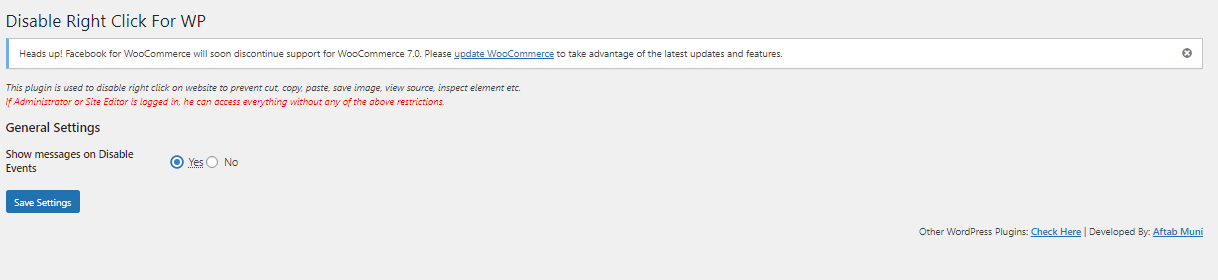
啟用它後,前端用戶將看到一條消息,告訴他們不能再執行右鍵單擊。
該插件配置最少,易於使用。
1.2) WP 內容複製保護和無右鍵單擊插件
WP Content Copy Protection & No Right Click Plugin是完成任務的另一個不錯的選擇。 就像 WP 插件的禁用右鍵單擊一樣,您也可以阻止每個鍵盤快捷鍵。 本節將向您展示如何使用插件來完成這項工作。
首先,在您的網站上安裝 WP Content Copy Protection & No Right Click 然後激活它。
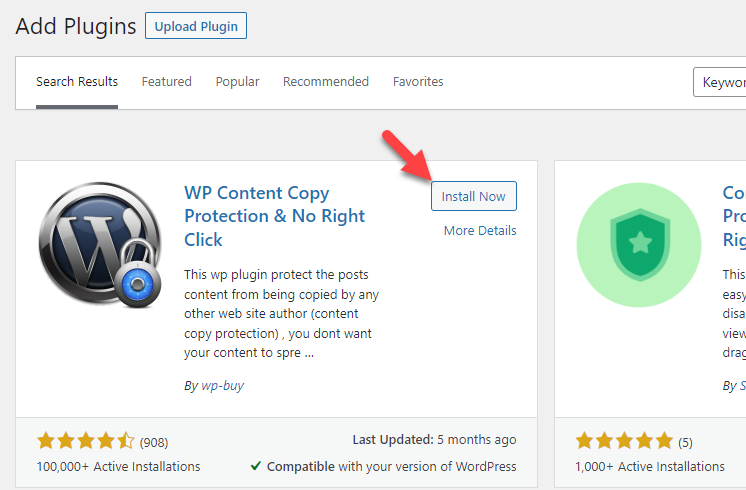
完成激活後,您將在左側看到插件的設置。
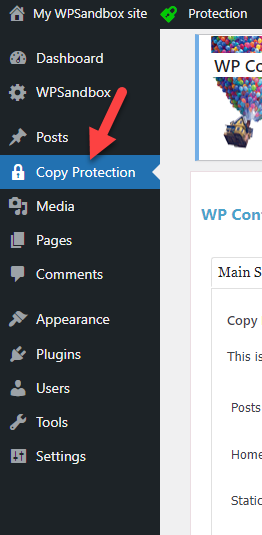

默認配置選項很好。 但是如果你需要調整它們,你可以這樣做。

進行更改後,保存設置。
這樣,您可以使用 WP Content Copy Protection & No Right Click 來保護您的圖像。
如果您在使用插件後沒有看到結果,那是因為您的緩存。 在這種情況下,清除 WordPress 緩存。
2)使用代碼
對於不太了解編碼的人來說,插件是快速解決方案。 但是它們會減慢您的網站速度。 如果您不想安裝更多插件並且更喜歡使用一些代碼,請繼續閱讀本節。 我們將提供一個可以高效工作的簡單代碼。
注意:我們將調整一些主題文件,因此我們建議您創建一個子主題。 這樣,您不會在父主題更新時丟失任何修改。
首先,轉到儀表板中的外觀 > 主題文件編輯器。 您將在右側的主題文件夾中看到所有 PHP 和 CSS 文件。
現在,向下滾動並找到 footer.php 文件。
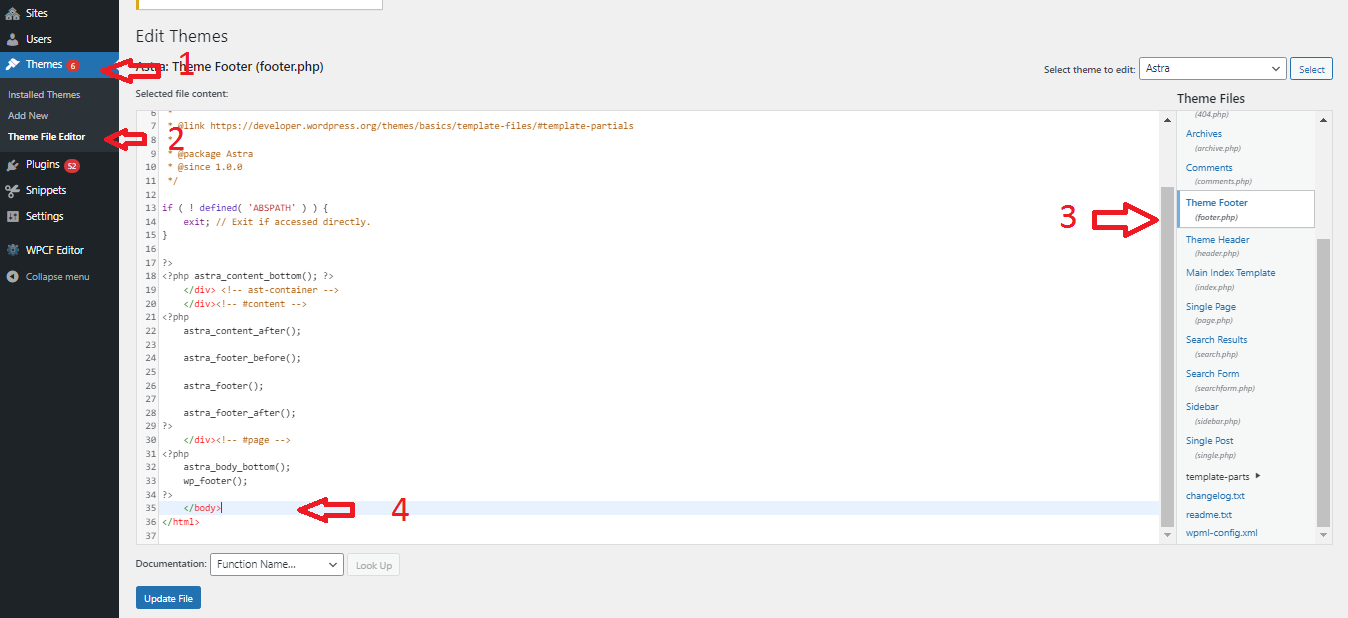
找到該文件後,將此 JavaScript 代碼添加到其中。
<腳本類型="文本/javascript">
jQuery(文檔).ready(函數(){
//禁用剪切複製粘貼
jQuery('body').bind('剪切複製粘貼', function (e) {
e.preventDefault();
});
//禁用鼠標右鍵
jQuery("body").on("上下文菜單",function(e){
返回假;
});
});
</腳本>該文件將如下所示。
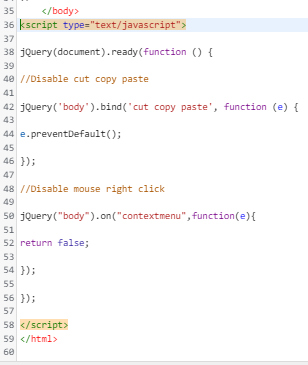
粘貼代碼後,您可以更新文件。 這樣,您可以在不使用第三方插件的情況下禁用右鍵單擊您的 WordPress 網站。
獎勵:保護您的內容的其他技巧
您還可以使用許多其他選項來保護您的內容免受在線盜版者和小偷的侵害。 讓我們來看看其中的一些:
- 用版權法保護內容
- 水印圖像
- 禁用熱鏈接
讓我們仔細看看這些選項中的每一個。
1) 添加版權聲明
通過在您的網站上包含版權聲明,您可以讓人們知道您的內容是您的知識產權,未經您的許可不得使用。 這很有用,因為並非所有用戶都知道竊取內容的後果並且可能不是故意的。
你不必讓你的通知太難理解。 只需告訴人們他們如何可以和不能使用您的財產。 例如,您可能決定人們可以使用您站點的摘錄和鏈接。 您可以澄清您或您的網站應該獲得全部信用並要求提供指向原始作品的鏈接。
我們建議將您的版權聲明添加到網站每個頁面上都可以看到的某個位置,例如頁腳或側邊欄。 這樣,您也將擁有在必要時做某事的合法權利。
2)水印圖像
添加水印是阻止人們在 WordPress 上竊取您的照片的最佳方法之一。 如果你在圖片上加水印,每個看到它的人都會知道它是從哪裡來的。
您可以使用插件自動為圖像添加水印。 這些插件中的大多數都可以讓您更改水印的透明度。 這允許人們看到圖像,即使他們只能看到一點文本或徽標。 另一方面,您可以使用 Adobe Illustrator 等專用工具手動為照片添加水印。
3) 禁用盜鏈
盜鍊是當今常見的問題。 當人們直接從您的網絡服務器將圖像嵌入到他們的網站時,這被稱為盜鏈。 所以當一些網站訪問者登陸目標頁面時,圖像將直接從您的服務器顯示。
這似乎不對。
這可能會導致更多的帶寬使用和網站正常運行時間問題。 如果您使用向您收取帶寬消耗費用的網絡託管服務提供商,您將開始為額外的數據傳輸支付更多費用。 此外,由於網站每次有訪問者時都會請求圖像,因此這是一個額外的 HTTP 請求。
這也會影響您網站的速度和性能。 總的來說,禁用熱鏈接是一個你可以做的好主意。 為此,請複制以下代碼並將其粘貼到根目錄中的 .htaccess 文件中。
#disable hotlinking of images with forbidden or custom image 選項
重寫引擎開啟
RewriteCond %{HTTP_REFERER} !^$
RewriteCond %{HTTP_REFERER} !^http(s)?://(www\.)?yourdomainname.com [NC]
RewriteCond %{HTTP_REFERER} !^http(s)?://(www\.)?google.com [NC]
重寫規則 \.(jpg|jpeg|png|gif)$ – [NC,F,L]您需要將yourdomainname.com替換為您的實際域名。
結論
如今,內容或圖像盜竊非常普遍。 用戶可以在不考慮後果的情況下惡意複製圖像,但如果您禁用右鍵單擊您的 WordPress 網站,訪問者將無法在未經您許可的情況下下載您的圖像。 本指南展示了一些使用或不使用插件來完成工作的方法。
最簡單的方法是使用專用插件。 使用像禁用 WP 的右鍵單擊這樣的工具,您可以在幾分鐘內禁用右鍵單擊圖像。 另一方面,如果您認為添加額外的插件不是正確的選擇並且您有一些編碼知識,則可以使用一些代碼。
最後,我們看到了您可以採取的額外措施來保護您的內容,例如
- 使用版權
- 為您的圖像添加水印
- 禁用熱鏈接
我們希望您發現本文對您有所幫助,並了解了有關禁用 WordPress 右鍵單擊的更多信息。 如果您這樣做了,請隨時與您的博主同行分享此內容。 您可以查看我們的博客以獲取更多教程。
您可能喜歡的類似文章:
- 如何防止 WordPress 圖像盜用
- WordPress 上的水印圖像:您需要知道的一切
- WooCommerce 的最佳安全插件
